“Ifconfig ” bentuk singkat dari “ikonfigurasi antarmuka ” adalah perintah dasar yang sudah lama digunakan untuk mencari alamat IP. Di Linux, ini digunakan untuk melihat dan memodifikasi konfigurasi antarmuka jaringan sistem kami.
Melaluinya, pengguna dapat mengonfigurasi sistem mereka, mengaktifkan atau menonaktifkan antarmuka jaringan, menetapkan alamat IP atau netmask ke antarmuka jaringan, mengganti berbagai mode, menambahkan alias ke antarmuka jaringan Anda, dan banyak lagi.
Meskipun diganti dengan “ip ”, yang hadir dengan lebih banyak fungsi dan sintaks yang berbeda, “ifconfig” masih digunakan secara luas. Mungkin karena sintaksnya yang lebih sederhana dan bagaimana pengguna terbiasa menggunakan perintah. Pada artikel ini, kita akan mempelajari berbagai kegunaan perintah ifconfig, mulai dari instalasinya.
Bagaimana cara menginstal ifconfig?
Dalam versi yang lebih baru dari beberapa distribusi Linux, perintah "ifconfig" tidak diinstal sebelumnya. Jika Anda memasukkan "inconfig" di terminal Anda, mungkin melalui kesalahan ini:

Jadi, untuk mengatasi ini dan menginstal perintah, ketik berikut ini:
$ sudo apt install net-toolsIni akan menginstal ifconfig di sistem Anda.
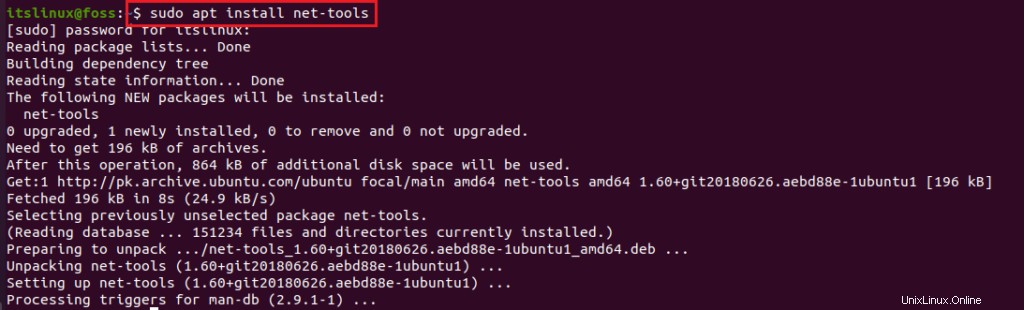
Bagaimana cara menggunakan ifconfig?
Ada berbagai cara Anda dapat menggunakan perintah "ifconfig". Menggunakannya tanpa parameter apa pun akan mengembalikan Anda semua antarmuka jaringan yang terhubung ke sistem Anda bersama dengan alamat ip, alamat gateway, dll.
Perintah:
$ ifconfigKeluaran:
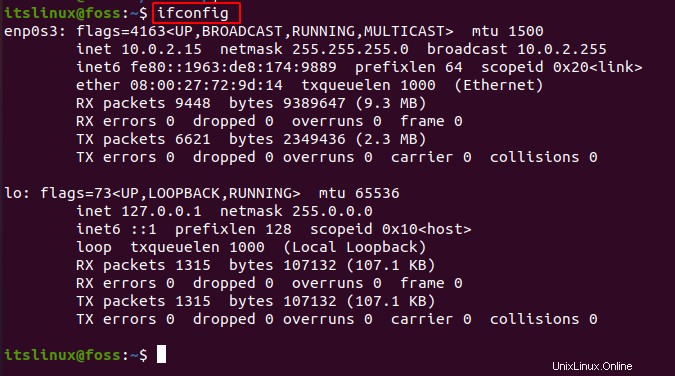
Di sini, “enp0s3 . pertama ” antarmuka adalah antarmuka abadi.
Selanjutnya, jika antarmuka ditentukan bersama dengan berbagai perintah maka pengguna dapat mengubah pengaturan antarmuka. Berikut sintaksnya:
$ ifconfig [..options] [interface] [commands] [parameters] [address]Di sini, antarmuka mengacu pada antarmuka jaringan yang ingin Anda lihat dan buat perubahan melalui penggunaan perintah tertentu. Beberapa di antaranya adalah sebagai berikut:
- naik (aktifkan antarmuka)
- masker jaring (untuk menyetel topeng jaringan)
- tambahkan (tambahkan alamat ip)
- del (menghapus alamat ip)
- mtu (untuk mengubah ukuran maksimum paket)
Sekarang, parameter dan alamat bersifat opsional. Mereka memiliki efek global, dan bergantung pada perintah yang digunakan.
- -a : digunakan saat kita perlu menerapkan perintah untuk semua antarmuka.
- -s : Tampilkan daftar singkat antarmuka.
Sekarang mari kita lihat cara kerjanya:
Melihat Pengaturan Jaringan Antarmuka Tertentu:
Untuk melihat jaringan tertentu seperti melihat “enp0s3 ” Ketik perintah berikut:
$ ifconfig <interface>Keluaran:
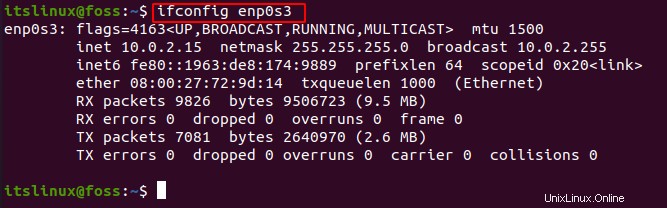
Untuk menonaktifkan Antarmuka Jaringan:
Jika menonaktifkan antarmuka jaringan, kami harus menggunakan “turun ” bersama dengan nama antarmuka khusus tersebut.
Berikut adalah perintah yang digunakan untuk menonaktifkan antarmuka “enp0s3”
$ sudo ifconfig <interface> down
Menampilkan informasi semua antarmuka yang Diaktifkan dan Dinonaktifkan:
Untuk menampilkan semua informasi antarmuka bahkan yang dinonaktifkan, jalankan perintah berikut:
$ ifconfig -a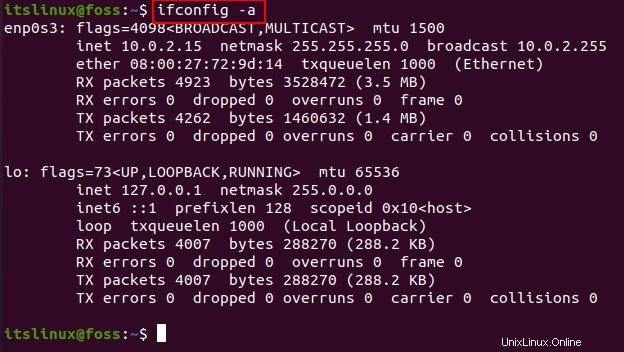
Sekarang, jika Anda melihat jaringan “enp0s3 ” dinonaktifkan tetapi daftar masih menampilkan semua jaringan yang ada.
Untuk Mengaktifkan antarmuka Jaringan dan menetapkan Netmask:
Sekarang untuk mengaktifkan antarmuka dan menetapkan netmask, perintah berikut digunakan:
Untuk mengaktifkan:
$ sudo ifconfig <interface> upUntuk menetapkan netmask:
$ sudo ifconfig <interface> netmask [netmask]
Di sini, netmask “255.255.255.254” ditetapkan ke jaringan “enp0s3”
Untuk mengubah ukuran paket:
Di sini, ukuran paket diubah dari jaringan "enp0s3" menggunakan perintah berikut:
$ sudo ifconfig <interface> mtu 1000
Kesimpulan
Pada artikel ini kita belajar tentang perintah “ifconfig” di Linux beserta cara menginstal dan menggunakannya. Pengguna dapat melihat dan memodifikasi berbagai antarmuka jaringan menggunakannya. Meskipun digantikan oleh perintah "ip", ini berguna karena berbagai alasan, salah satunya adalah sintaksnya yang lebih sederhana. Secara pribadi, saya juga lebih suka menggunakan “ifconfig” karena seperti pengguna lain saya juga sudah terbiasa.